При запуску програм AutoCad, AVG, Corel Draw або ігор Age of Empires, користувач може зіткнутися з помилкою " Запуск програми неможливий, так як на комп'ютері відсутня mfc110u.dll ". Також, встановлені додатки на ноутбуках Sony Vaio і HP можуть не запускатися і за-за пошкодженого файлу mfc110u.dll, і видавати весь час помилку при включенні ноутбука.
Сам файл є бібліотекою відноситься до Visual C ++ 2012 Redistributable Update 4, і щоб виправити помилку відсутнього файлу mfc110u.dll, потрібно встановити цей компонент. Давайте розберемо, як завантажити оригінальний файл mfc110u.dll, щоб виправити помилку, коли він не знайдений або відсутній в Windows 10.

1. Відновити Visual C ++ 2012
Якщо у вас до помилки система працювала стабільно, то швидше за все компоненти Visual C ++ 2012 пошкоджені. Щоб спробувати виправити, дотримуйтесь нижче пунктам:
- Відкрийте " Параметри "> " Додатки "> " Програми та можливості ".
- Справа в списку знайдіть Microsoft Visual C ++ 2012 Redistributable і клацніть по ньому, далі натисніть " Змінити ".
- У новому вікні натисніть на кнопку " Виправити " і програма скинеться за замовчуванням з робочими файлами.
- У вас можуть бути дві версії (x86) і (x64) . Відновити потрібно обидві.
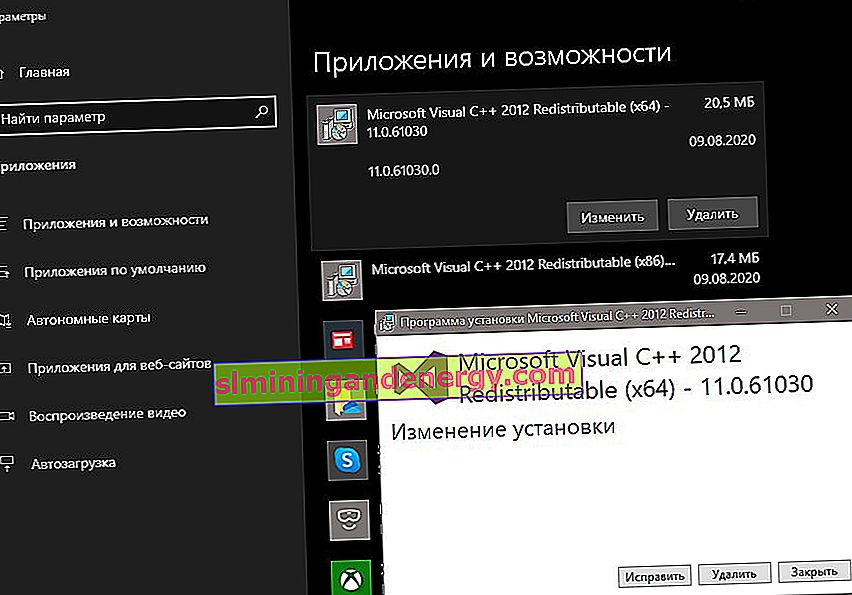
2. Завантажити Visual C ++ 2012
Якщо вище спосіб не допоміг, то потрібно завантажити з офіційного сайту Microsoft компонент Visual C ++ 2012. Перед тим як встановлювати, рекомендую видалити Microsoft Visual C ++ 2012 Redistributable , якщо встановлено, і бажано дві версії розрядності (x86) і (x64) . Видалити можна способом вище, натиснувши замість змінити, "Видалити".
- Перейдіть на офіційний сайт і скачайте дві версії Microsoft Visual C ++ 2012 Redistributable.
- Далі встановіть Visual C ++ 2012 (x86) і Visual C ++ 2012 (x64) на комп'ютер.
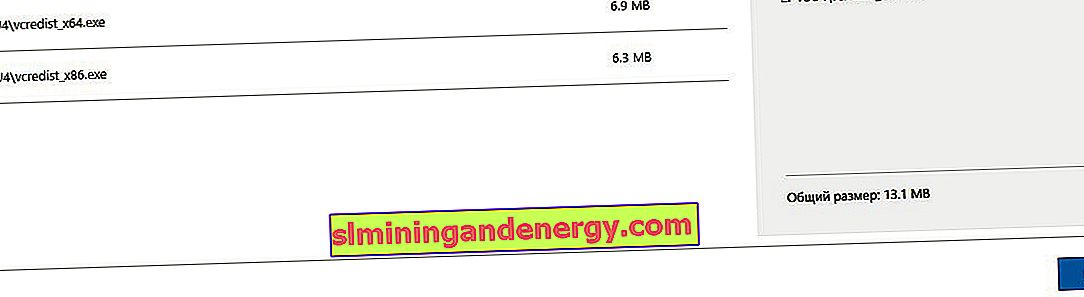
3. Додаткові поради
- Сторонній антивірус може іноді помилково спрацювати і заблокувати роботу файлу mfc110u.dll. Спробуйте видалити антивірус і перевірити, чи вирішено проблему.
- Якщо ви використовуєте VAIO Update, то видаліть її.
- Якщо помилка показується відразу при включенні ПК, то постарайтеся виявити програму в автозавантаження і видалити її.
- Файл mfc110u.dll знаходиться двома шляхами: C: \ Windows \ System32 і C: \ Windows \ SysWOW64 .